
时间:2021-07-07 22:00:42 来源:www.win10xitong.com 作者:win10
我们在操作电脑系统的过程中可能就会遇到win10电脑打印图标一直提示文档被挂起的问题,对于不了解系统的网友就不知道win10电脑打印图标一直提示文档被挂起的问题该如何处理,如果你现在找不到专业的人员来解决win10电脑打印图标一直提示文档被挂起这个问题,我们可以参考这样的方法:1.停止电脑的打印服务,开始-运行-services.msc,找到Print Spooler的服务并停止此服务。2.然后去C:\Windows\System32\spool\PRINTERS的路径,删除里面的文件就简简单单的解决了。下面就一起好好的看一下win10电脑打印图标一直提示文档被挂起问题的操作手段。
推荐系统下载:系统之家Win10纯净版
具体方法如下:
1.停止计算机的打印服务,启动-运行-服务。msc,找到后台打印程序的服务并停止此服务。
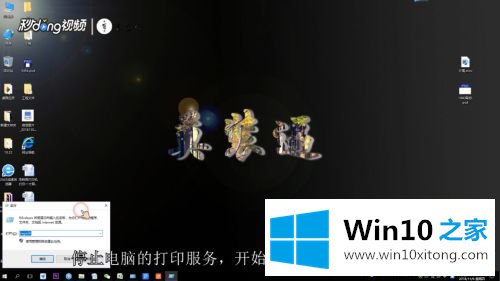
2.然后转到c : \ windows \ system32 \ spool \ printers并删除其中的文件。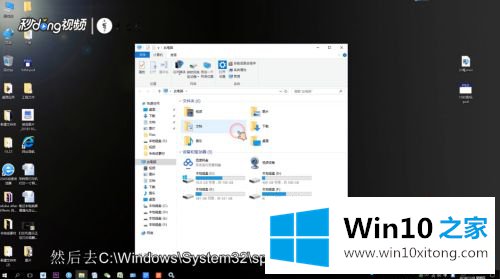
3.然后返回第一步,启用打印服务。
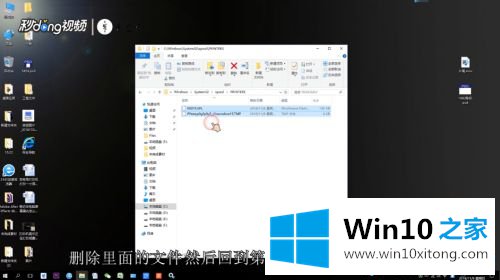
4.或者直接通过命令启动。
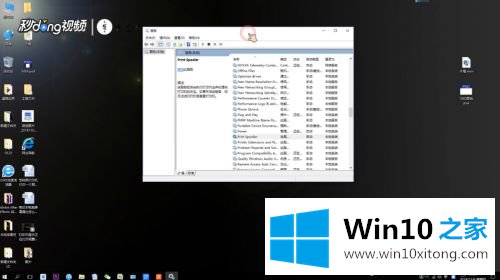
上面分享的win10电脑打印图标总是提示文档挂起的解决方案,操作步骤比较简单,希望对大家有帮助!
如果你也遇到了win10电脑打印图标一直提示文档被挂起的问题,就可以按照上面的办法来解决了。要是大家还有更多的问题需要解决,那就快快的关注本站吧。